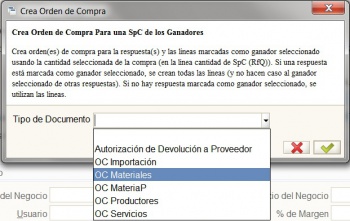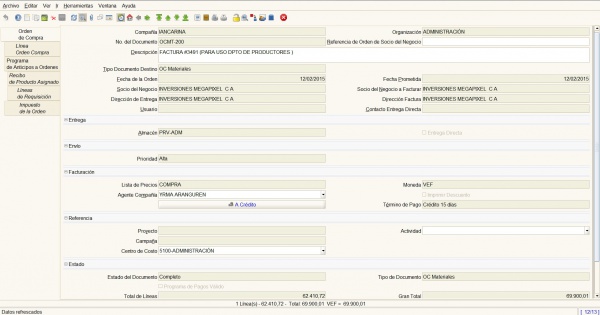Diferencia entre revisiones de «Orden de Compra»
| Línea 1: | Línea 1: | ||
| − | '''Creando Órdenes | + | '''Creando Órdenes desde una Solicitud para Cotización''' |
Cuando el ganador ha sido seleccionado, se procede a crear la Órden de Compra basado en la [[Solicitud para Cotización (con Respuesta)]]. En la ventana [[Solicitud para Cotización]], seleccione el botón <Crear Orden Compra> para generar una(s) Orden(es) de Compra para el ganador(es) seleccionado(s). | Cuando el ganador ha sido seleccionado, se procede a crear la Órden de Compra basado en la [[Solicitud para Cotización (con Respuesta)]]. En la ventana [[Solicitud para Cotización]], seleccione el botón <Crear Orden Compra> para generar una(s) Orden(es) de Compra para el ganador(es) seleccionado(s). | ||
| Línea 14: | Línea 14: | ||
La Orden de Compra creada emplea los precios de la respuesta SPC (RfQ), en oposición a los precios que podrían existir en la lista predeterminada de precios para | La Orden de Compra creada emplea los precios de la respuesta SPC (RfQ), en oposición a los precios que podrían existir en la lista predeterminada de precios para | ||
| − | el proveedor. Pueden añadirse o modificarse también líneas a la orden de compra | + | el proveedor. Pueden añadirse o modificarse también líneas a la orden de compra. |
[[Archivo:pantalla OC para SpC Ganador.jpg|center|600px]] | [[Archivo:pantalla OC para SpC Ganador.jpg|center|600px]] | ||
| + | |||
| + | La pestaña Orden de Compra define los parámetros de una orden. Los valores de los campos definidos determinarán como se procesan las Líneas de la Orden: | ||
| + | El campo Referencia de Orden del Socio le permite introducir un número de referencia. El Tipo Documento Destino viene determinado de acuerdo al tipo de producto a comprar. | ||
| + | opción aquí. | ||
Revisión de 12:44 6 mar 2015
Creando Órdenes desde una Solicitud para Cotización
Cuando el ganador ha sido seleccionado, se procede a crear la Órden de Compra basado en la Solicitud para Cotización (con Respuesta). En la ventana Solicitud para Cotización, seleccione el botón <Crear Orden Compra> para generar una(s) Orden(es) de Compra para el ganador(es) seleccionado(s).
Cuando se selecciona el botón, se despliega el siguiente cuadro de dialogo:
El sistema primero verifica si hay una respuesta marcada como ganador seleccionado. Si encuentra una, la respuesta es empleada en la creación de la Orden de Compra. Si no hay respuesta marcada como ganador seleccionado, se emplea cada línea marcada como ganador seleccionado, de este modo puede generar múltiples órdenes de compra, una por cada proveedor que tiene marcado en cada línea como ganador seleccionado.
El sistema siempre seleccionará un proveedor como ganador seleccionado. Este es determinado al agregar la valoración a todas las cantidades de la SPC (RfQ), indicadas como cantidades de compra. El proveedor con el total más bajo es el ganador seleccionado. Si desea crear más de una Orden de Compra basado en la valoración para cada línea, deberá de-seleccionar el cuadro de verificación Ganador Seleccionado en la respuesta de SPC (RfQ). Cuando la Orden de Compra ha sido creada, el cuadro de mensaje del fondo de la ventana desplegará los números de Orden de Compra creados.
La Orden de Compra creada emplea los precios de la respuesta SPC (RfQ), en oposición a los precios que podrían existir en la lista predeterminada de precios para el proveedor. Pueden añadirse o modificarse también líneas a la orden de compra.
La pestaña Orden de Compra define los parámetros de una orden. Los valores de los campos definidos determinarán como se procesan las Líneas de la Orden: El campo Referencia de Orden del Socio le permite introducir un número de referencia. El Tipo Documento Destino viene determinado de acuerdo al tipo de producto a comprar. opción aquí.